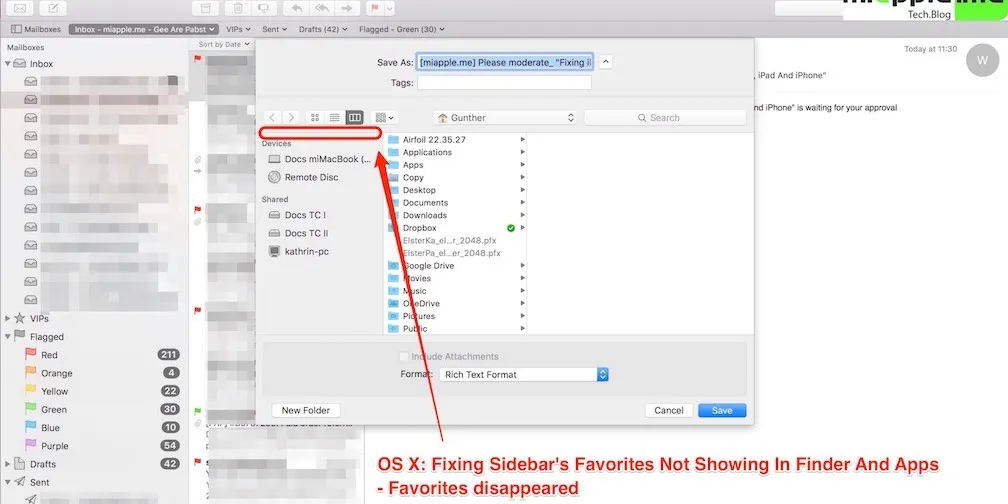Nếu một ngày nào đó đột nhiên bạn thấy phần thư mục Favorites trên macOS bị ẩn thì cách khắc phục có trong bài viết này sẽ giúp bạn giải quyết vấn đề.
Nếu một ngày nào đó đột nhiên bạn thấy phần thư mục Favorites trên macOS bị ẩn thì cách khắc phục có trong bài viết này sẽ giúp bạn giải quyết vấn đề.
Bạn đang đọc: Cách khắc phục lỗi thư mục Favorites trên macOS bị ẩn
Từ phiên bản hệ điều hành Mac OS X El Capitan thì thư mục Favorites, hay còn gọi là thư mục yêu thích đôi khi bị biến mất trong trình quản lý Finder khi muốn lưu một tập tin nào đó. Việc thư mục Favorites biến mất khiến người dùng phải tốn nhiều bước hơn để đến một thư mục bất kỳ.
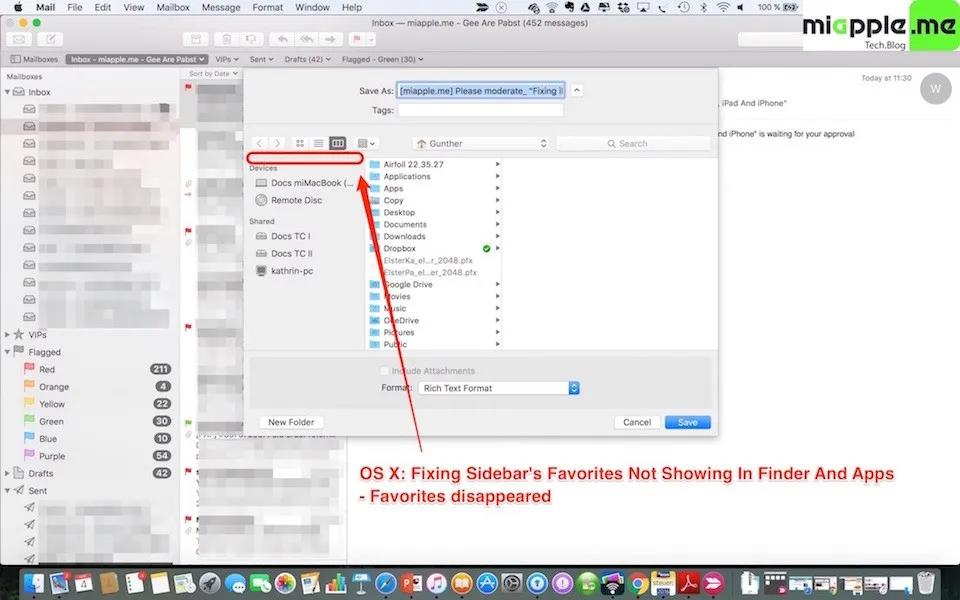
Lỗi thư mục Favorites bị ẩn trên hệ điều hành macOS.
Tình trạng thư mục Favorites bị ẩn thường xảy ra sau một thời gian dài người dùng không khởi động lại máy tính Mac. Do đó, cách khắc phục đơn giản nhất là bạn hãy khởi động máy tính để thư mục Favorites hiển thị trở lại. Tuy nhiên, nếu như tình trạng thư mục Favorites vẫn bị ẩn sau khi khởi động máy thì bạn cần sử dụng đến cách sau:
Đầu tiên, bạn truy cập vào trình quản lý dữ liệu Finder. Chọn đến ổ cứng chính > chọn Library.
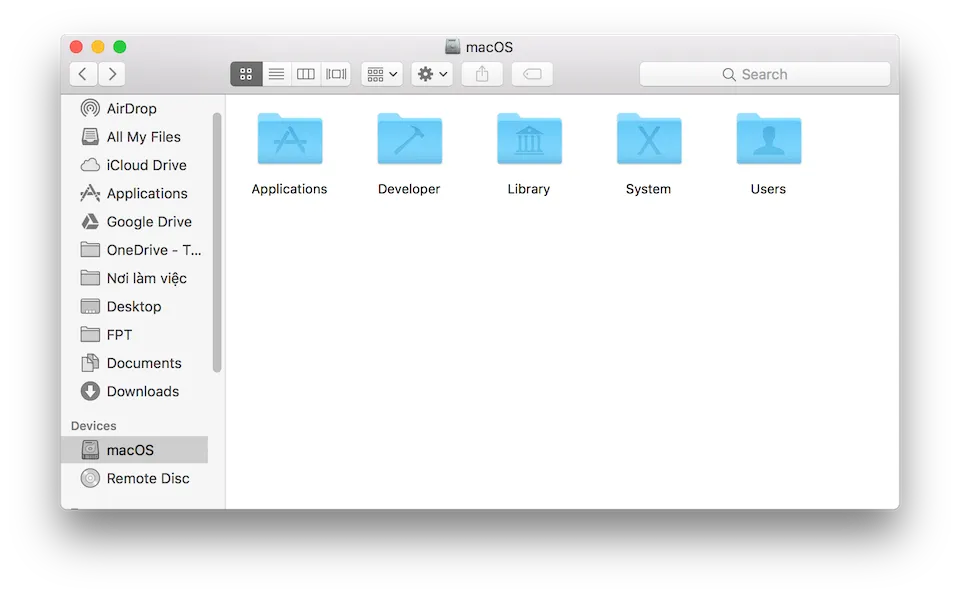
Truy cập vào thư mục Library trong ổ cứng máy tính.
Sau khi truy cập vào thư mục Library, bạn hãy tìm kiếm thư mục có tên Preferences.
Tìm hiểu thêm: Cách bảo mật nâng cao cho những tài khoản đã lưu trên Chrome mà bạn nên thử
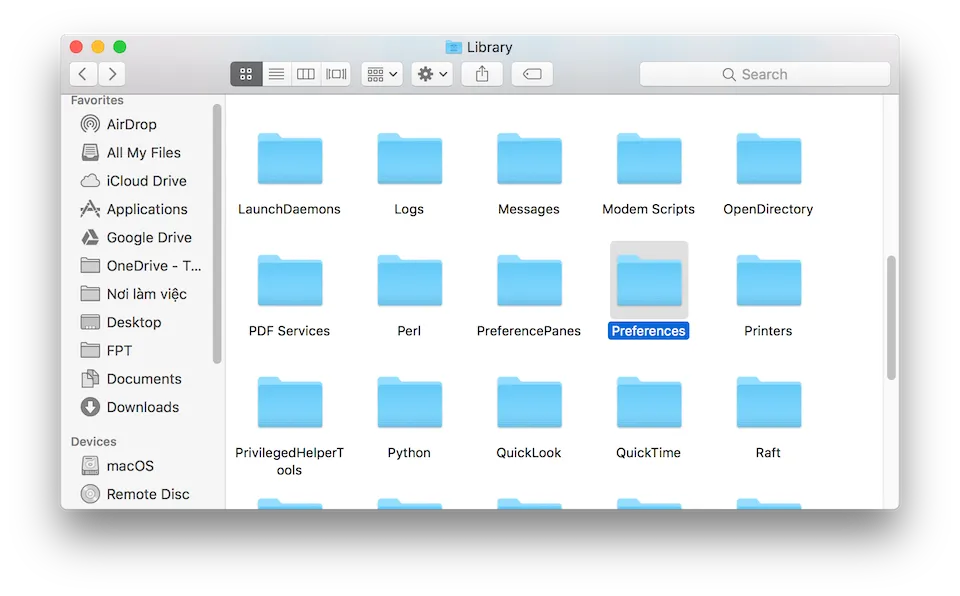
Tiếp tục truy cập vào thư mục có tên Preferences.
Trong thư mục Preferences, bạn hãy xoá tập tin có tên “com.apple.finder.plist”. Bằng việc xoá đi tập tin này, hệ thống sẽ khởi động lại thư mục Favorites trong Finder.
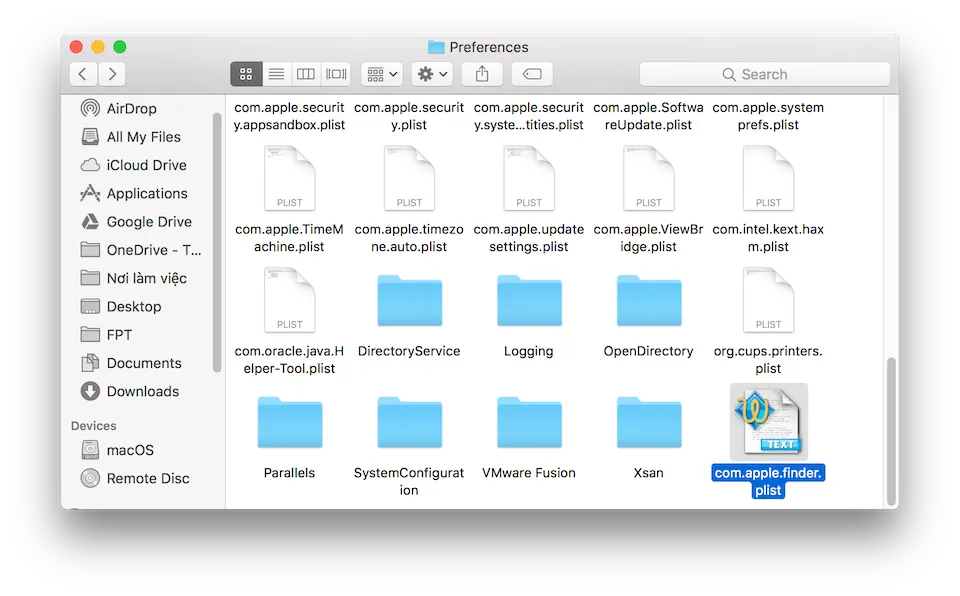
Bạn hãy xoá đi tập tin có tên “com.apple.finder.plist”.
Để hoàn tất quá trình khắc phục lỗi thư mục Favorites không hiển thị, bạn hãy giữ nút Alt và nhấn chuột phải vào biểu tượng Finder trên thanh Dock, chọn Relaunch để khởi động lại Finder.
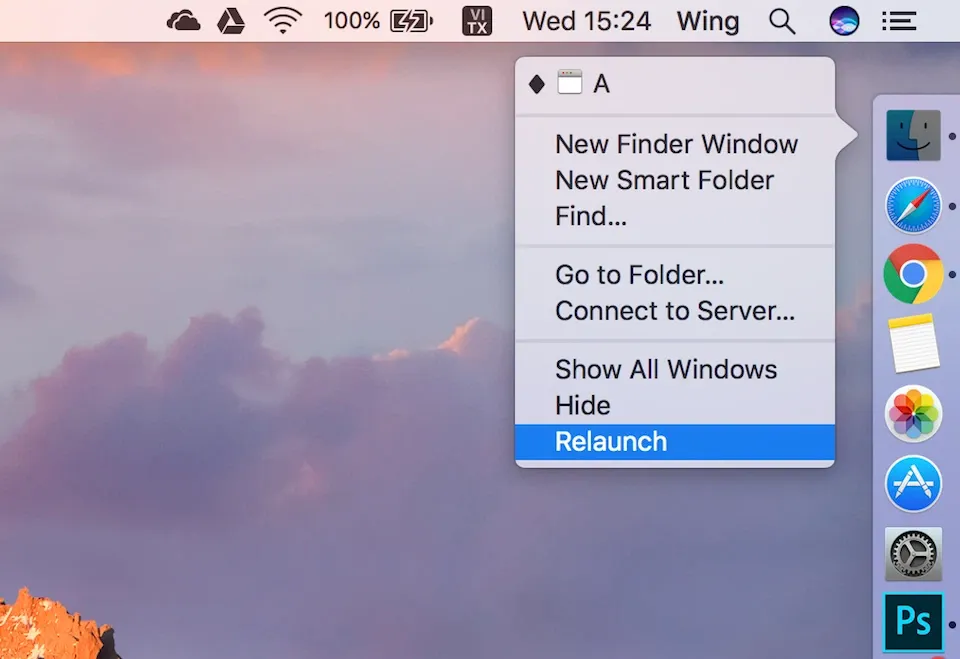
>>>>>Xem thêm: 6 Thủ thuật hay về camera bạn nên biết
Cuối cùng, hãy khởi động lại trình quản lý tập tin Finder.
Như vậy, bài viết đã hoàn thành việc hướng dẫn cách khắc phục lỗi thư mục Favorites không hiển thị. Chúc các bạn thực hiện thành công.
Xem thêm:
Hướng dẫn cắt nhỏ video trên Windows 10 bằng công cụ có sẵn
Nguyễn Nguyên